Tekijä: Asha Nayak
Instagram on yksi sosiaalisen median jättiläisistä, joka perustuu pääasiassa valokuvien ja videoiden jakamiseen. Ihmiset selailevat sovellusta löytääkseen laadukkaita kuvia, ja nyt Instagram-keloilla ja IG TV: llä on sekä lyhyitä että pitkiä videoita. Tästä on myös tullut yksi suurimmista tulovirroista monille ihmisille eri puolilla maailmaa mainonnan ja kasvavan seuraajamäärän hyödyntämisen kautta. Sovellus on erittäin koukuttava, ja sovelluksen selaamiseen voi viettää useita tunteja. Instagram-sovelluksessa voit valita uuden käyttäjätunnuksen, ja siinä on myös mahdollisuus valita uusi nimi. Suurin ero nimen ja käyttäjätunnuksen välillä on, että käyttäjätunnus on profiilisi otsikko ja nimi on kuvaus siitä, mitä profiilisi tarkoittaa. Tässä katsotaan, kuinka nimesi vaihdetaan Android-puhelimella.
Uuden käyttäjänimen valitseminen Instagramissa
Vaihe 1: Avaa Instagram sovellus puhelimeesi.
Vaihe 2: Syötä Profiili näkyy näytön oikeassa alakulmassa.

Vaihe 3: Valitse Muokkaa profiilia.
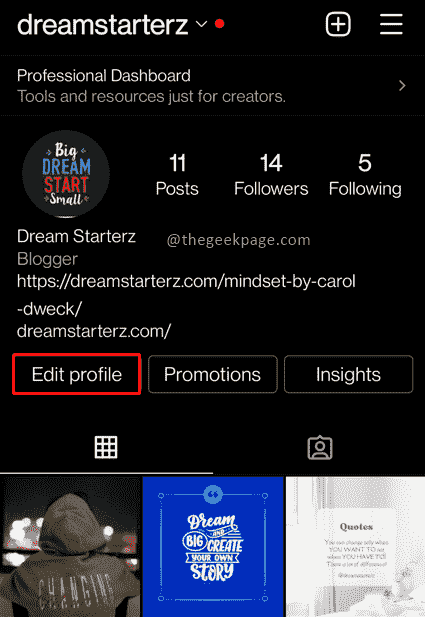
Merkintä: Näet kahdenlaisia nimiä seuraavalla sivulla. Yksi on Käyttäjätunnus ja toinen on Nimi.
MAINOS
Vaihe 4: Valitse Käyttäjätunnus vaihtoehto.

Vaihe 5: Kirjoita uusi käyttäjätunnus seuraavalle sivulle.
Merkintä: Muista, että jos käyttäjätunnus on jo käytössä, saat ilmoituksen ja sinun on valittava toinen käyttäjätunnus.
Vaihe 6: Vahvista uusi nimi valitsemalla valintamerkki näytön oikeassa yläkulmassa.
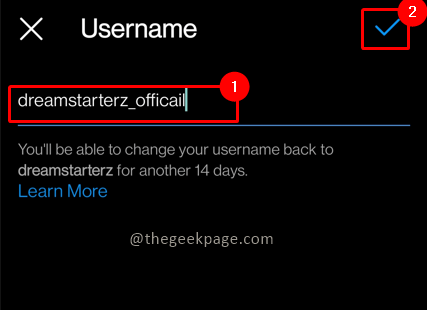
Vaihe 7: Vihreä valintamerkki käyttäjänimen vieressä osoittaa, että voit käyttää kyseistä käyttäjätunnusta, muut eivät käytä sitä. Vahvista valitsemalla valintamerkki myös seuraavalla sivulla.
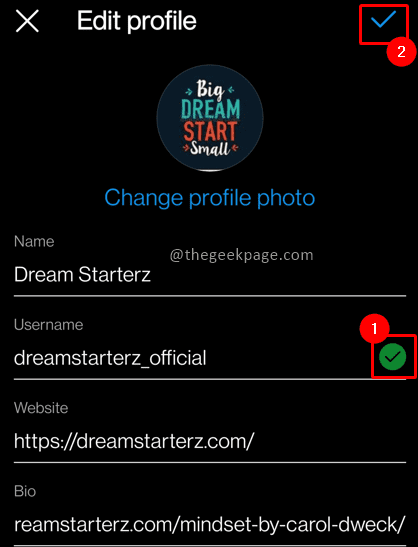
Merkintä: Tämä tarkoittaa käytännössä sitä, että nyt ihmisten on etsittävä sinua uudella käyttäjätunnuksella.
Nimen vaihto Instagramissa
Vaihe 1: Avaa Instagram sovellus puhelimeesi.
Vaihe 2: Syötä Profiili näkyy näytön oikeassa alakulmassa.

Vaihe 3: Valitse Muokkaa profiilia.
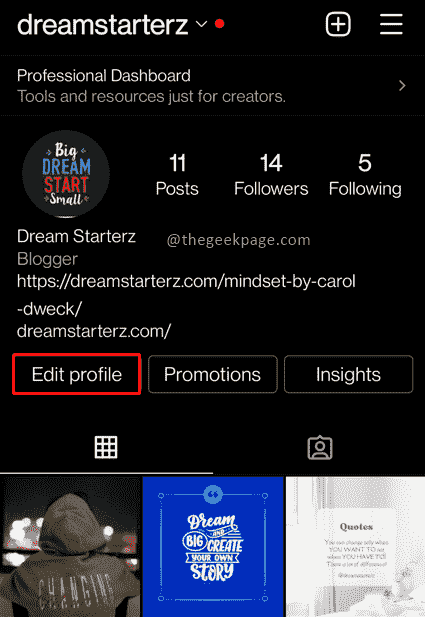
Vaihe 4: Valitse Nimi vaihtoehto.

Vaihe 5: Kirjoita uusi Nimi seuraavalla sivulla.
Vaihe 6: Vahvista uusi nimi valitsemalla valintamerkki näytön oikeassa yläkulmassa.
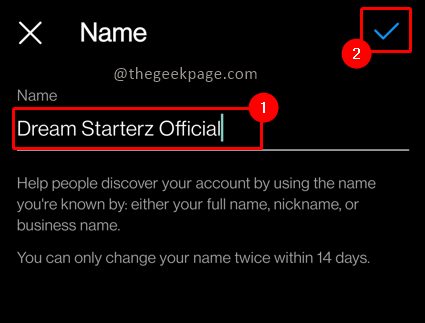
Vaihe 7: Vahvista valitsemalla vihreä valintamerkki myös seuraavalla sivulla.

Nyt olet tehnyt muutoksia molempiin Käyttäjätunnus samoin Nimi niin, että yksilöllinen henkilöllisyytesi on saatavilla profiiliisi sopivan kuvauksen kanssa. Kerro meille kommenteissa, oliko käyttäjätunnuksen ja profiilin kuvauksen vaihtaminen helppoa.
Sähköpostiosoitettasi ei julkaista.pakolliset kentät on merkitty *


